Chapter Select
Μετάδοση ροής από το PlayStation 5 στο Twitch
Όλα έτοιμα. Μπορείς να ξεκινήσεις να δημιουργείς περιεχόμενο με το PlayStation 5 στο Twitch. Χάρη στο κουμπί «Δημιουργία» στο ασύρματο χειριστήριο DualSense, είναι εύκολο να ξεκινήσεις μια ροή από την κονσόλα σου. Ο παρακάτω οδηγός θα σου δείξει πώς να δημιουργήσεις έναν λογαριασμό Twitch και πώς να προσαρμόσεις ορισμένες από τις ρυθμίσεις του Twitch για να κάνεις ζωντανή μετάδοση στο Twitch από το PS5.
Ενώ πολλοί streamer επιλέγουν να ξεκινήσουν τη ροή με έναν φορητό ή σταθερό υπολογιστή, τα καλά νέα για τους περισσότερους gamer είναι ότι ήδη έχεις όλα όσα χρειάζεσαι για να ξεκινήσεις μια μετάδοση από το σαλόνι σου. Αν έχεις μια κονσόλα PlayStation 5, μπορείς να μεταδώσεις ζωντανά στο Twitch ακολουθώντας μερικά απλά βήματα*.
- Δημιούργησε έναν λογαριασμό Twitch από μια κινητή συσκευή ή έναν υπολογιστή. Συνιστούμε να κατεβάσεις το Twitch στο τηλέφωνό σου, iOS ή Android, ώστε να προσαρμόσεις γρήγορα και εύκολα τις ρυθμίσεις της ροής σου με τη Διαχείριση ροής στην εφαρμογή.
- Εξατομίκευσε το κανάλι σου, ώστε οι θεατές να γνωρίζουν ποιος είσαι όταν ανακαλύπτουν τη σελίδα σου! Μπορείς να αλλάξεις τη φωτογραφία προφίλ σου και το βιογραφικό σου από μια κινητή συσκευή ή να εξατομικεύσεις κάποιες επιπλέον ρυθμίσεις μέσω ενός προγράμματος περιήγησης web. Έχουμε διαμορφώσει μια ολόκληρη σελίδα που ονομάζεται Κέντρο Δημιουργών, στην ενότητα Προσωπική επωνυμία , για να σου δείξουμε όλα τα μέρη όπου μπορείς να εξατομικεύσεις τη σελίδα του καναλιού σου, ώστε να αντιπροσωπεύει εσένα και την επωνυμία σου.

- Πριν ξεκινήσεις τη μετάδοση ροής, προτείνουμε να συνδεθείς στον λογαριασμό σου από ένα πρόγραμμα περιήγησης ιστού, ώστε να μπορείς να καθορίσεις τις ρυθμίσεις Εποπτείας και Ασφάλειας , για να διασφαλίσεις ότι η εμπειρία για την αναπτυσσόμενη κοινότητά σου είναι θετική. Το AutoMod είναι ένα εκπληκτικό εργαλείο που λειτουργεί ως η πρώτη γραμμή άμυνας για την εποπτεία, καθώς εντοπίζει μηνύματα στη συνομιλία που έχουν επισημανθεί ως ακατάλληλα και εμποδίζει την εμφάνισή τους, μέχρι εσύ ή κάποιος επόπτης να τα εξετάσετε και να τα εγκρίνετε. Μπορείς επίσης να ενημερώσεις τις ρυθμίσεις σου, ώστε να περιλαμβάνουν μια προσαρμοσμένη λίστα λέξεων ή φράσεων οι οποίες θα φιλτράρονται αυτόματα από το κανάλι σου.

Μετάδοση ροής από την κονσόλα PlayStation 5:
- First, you’ll need to link your Twitch account to PlayStation Network by following the directions on your screen and scanning the QR code, or inputting the code provided to twitch.tv/activate . If you already linked your PlayStation Network and Twitch accounts on PS4, you’ll be able to migrate that to PS5 during this process. Keep in mind that two-factor authentication is required to stream from your PS5, even if you migrate your linked PlayStation Network & Twitch accounts.

- Ενώ παίζεις ένα παιχνίδι, πάτησε το κουμπί Δημιουργία στο χειριστήριό σου και επίλεξε “Μετάδοση” από τις επιλογές στην ενότητα “Δημιουργία” και επίλεξε “Twitch”. Μπορείς επίσης να επιλέξεις “Μετάδοση” από τον προσαρμοσμένο Πίνακα ελέγχου. Οι παίκτες μπορούν επίσης να χρησιμοποιήσουν το μικρόφωνο ελεγκτή DualSense για τον ήχο μετάδοσης.

- Δώσε στη μετάδοση ροής σου έναν τίτλο, πρόσθεσε την κάμερα PlayStation 5 HD, αν είναι διαθέσιμη, προσάρμοσε τη θέση επικάλυψης και πολλά άλλα. Μπορείς επίσης να ορίσεις τις επιλογές ποιότητας βίντεο από την ενότητα “Καταγραφή και μεταδόσεις” του μενού Συστήματος.
Pog Tip: You will automatically be placed in the game category for the game you’re playing. For maximum searchability and follower engagement, we recommend using the Twitch iOS or Android app so you can select a custom go-live notification and add in additional tags.
- Κάνε κλικ στην επιλογή “Ζωντανά” και ξεκίνα τη μετάδοση!
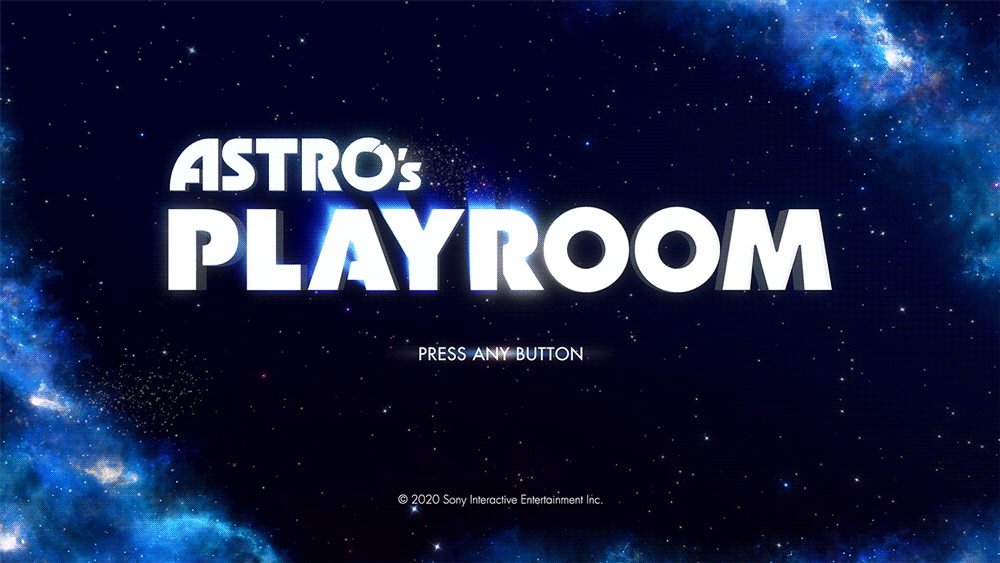
- Για να διακόψεις τη μετάδοση, πάτησε το κουμπί Δημιουργία στο χειριστήριό σου, επίλεξε “Μετάδοση” από τις επιλογές της ενότητας Δημιουργία"" και, στη συνέχεια, επίλεξε “Διακοπή μετάδοσης”. Μπορείς επίσης να πατήσεις το κουμπί PlayStation για να σταματήσεις τη μετάδοση μέσω του Πίνακα ελέγχου ή της κάρτας Μετάδοση. Εναλλακτικά, μπορείς να επιλέξεις “Παύση μετάδοσης” μέσω των επιλογών της ενότητας “Δημιουργία” για να κάνεις ένα διάλειμμα.
Εξατομίκευσε τη μετάδοσή σου
To increase the quality of your streams, we recommend upgrading your audio and visuals. The quality of your audio is critical in helping you connect with viewers. If you’re interested in inviting viewers to see your reactions while playing, you’ll need to purchase the PlayStation 5 HD Camera.
To add more engaging elements to your stream, there are options outside of streaming console games via a Streaming PC or Capture Card. Lightstream offers cloud-based streaming studios that enable you to add overlays, alerts, scenes, and other media to your PlayStation stream without needing a streaming computer or capture card. Set up your project in a web browser, and your customizations will be added to your stream automatically every time you go live. You can even use your mobile device as a remote control to change scenes from the comfort of your couch! Check out the Lightstream videos and websites to explore their plans and product details.
Lightstream Tip: To use the integration, a simple tweak to your PlayStation’s network settings and a Lightstream plan is required. All plans include a 7-day free trial and start at $8/month. Learn more about Lightstream .
This guide is just the beginning of your Twitch journey and we’re so glad to see you on your way! Your path as a content creator is unique, whether you’re streaming on Twitch as a hobby or wanting to make it a full time gig. There is no pressure to plan the perfect stream.
For more tips on how to improve your stream make sure you check out more articles on the Creator Camp!
*Απαιτείται σύνδεση στο ίντερνετ για παρακολούθηση και μετάδοση μέσω του Twitch.